Cách kết nối camera Yoosee để sử dụng tại nhà Để thuận tiện cho việc sử dụng, bạn cần biết cách kết nối camera Yoosee. Từ đó, dễ dàng theo dõi dữ liệu ghi được thông qua camera. Đồng thời, nắm được tình hình khu vực cần theo dõi liên tục, theo đúng thời gian…
Cách kết nối camera Yoosee để sử dụng tại nhà
Để thuận tiện cho việc sử dụng, bạn cần biết cách kết nối camera Yoosee. Từ đó, dễ dàng theo dõi dữ liệu ghi được thông qua camera. Đồng thời, nắm được tình hình khu vực cần theo dõi liên tục, theo đúng thời gian thực. Dưới đây, Camera Phú Đạt sẽ giúp bạn tìm hiểu về cách kết nối camera Yoosee.
hãy gọi chúng tôi để được hỗ trợ lắp đặt camera quan sát tphcm.
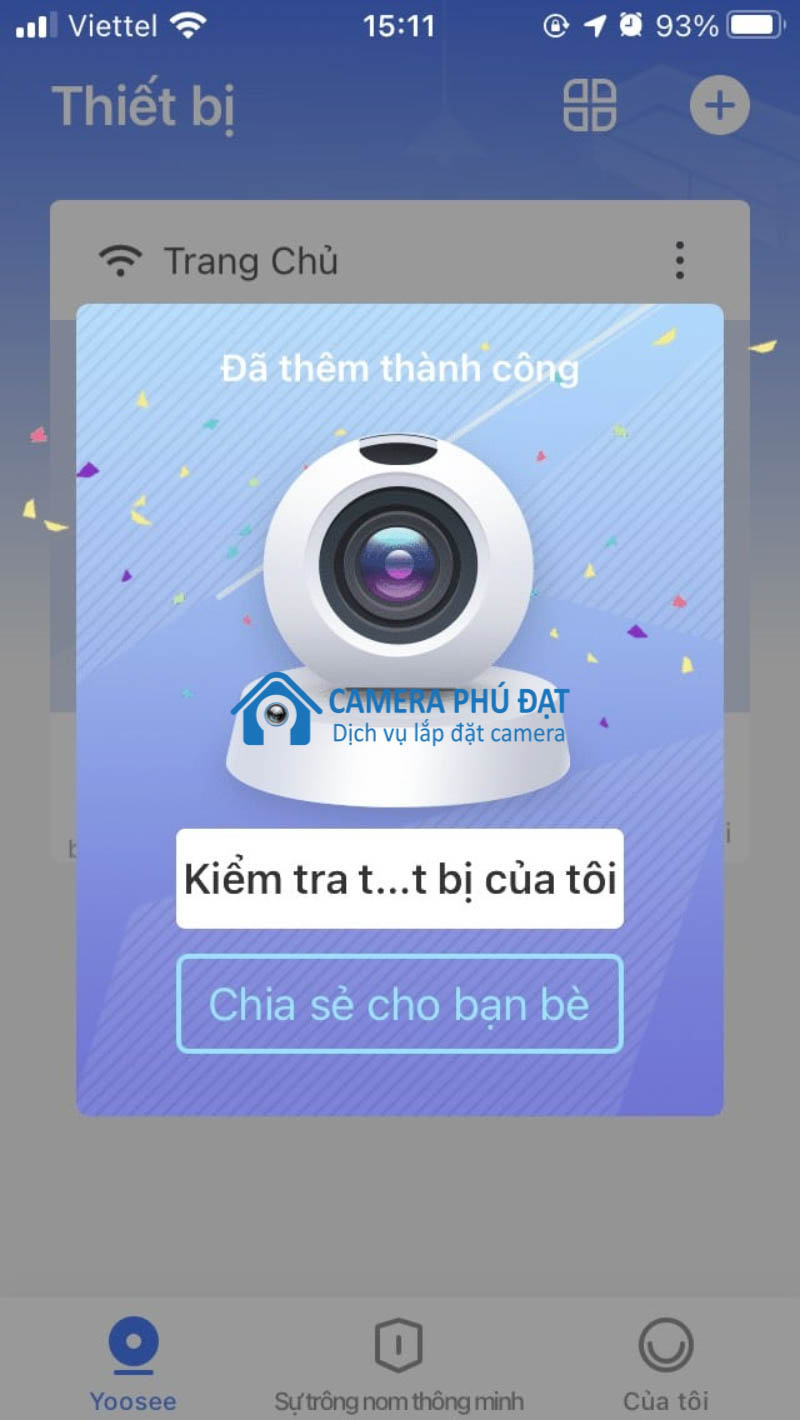
Hướng dẫn cách kết nối camera Yoosee đơn giản trên điện thoại
Để bắt đầu, bạn hãy cắm nguồn điện cho camera của mình. Sau đó khởi động, tiến hành các bước cài đặt tuần tự như sau:
xem thêm kiến thức khác về camera.
Bước 1: Cắm nguồn, tải ứng dụng của Yoosee về máy
Sau khi đã cắm nguồn camera, bạn tải ứng dụng trên điện thoại bằng Google Play đối với điện thoại Android hoặc App Store đối với điện thoại iOS. Trên ô tìm kiếm ứng dụng, bạn chỉ cần gõ từ Yoosee là được.
Ảnh 1: Hình ảnh ứng dụng Yoosee trên chợ ứng dụng khi tìm qua điện thoại
Khi hoàn tất các bước tải xuống, bạn hãy mở ứng dụng Yoosee ở máy của mình. Chỉ cần nhấn vào chữ mở trên thông báo tải hoàn tất hoặc nhấn vào biểu tượng trên màn hình chính của điện thoại là được.
Bước 2: Đăng ký tài khoản để thực hiện cách kết nối camera Yoosee
Để bảo mật và quản lý thông tin một cách hiệu quả, bạn cần đăng ký tài khoản. Trên giao diện đầu tiên của ứng dụng, hãy chọn mục đăng ký tài khoản.
- Ở phần khu vực: Lựa chọn Việt Nam.
- Điền số điện thoại đăng ký và nhấn vào ô “lấy mã xác thực”.
Ảnh 2: Điền thông tin để đăng ký tài khoản
Lúc này hệ thống sẽ gửi cho bạn một mã xác nhận qua điện thoại, hãy điền nó vào ô mã xác nhận. Sau cùng bạn chỉ cần nhập mật khẩu bạn mong muốn đặt cho camera, sau đó chọn “tôi đã đọc và đồng ý” > “đăng ký” là bạn đã hoàn tất công việc để sở hữu một tài khoản của Yoosee rồi.
KIẾN THỨC MỚI VỀ CÁCH CÀI ĐẶT CAMERA DAHUA.
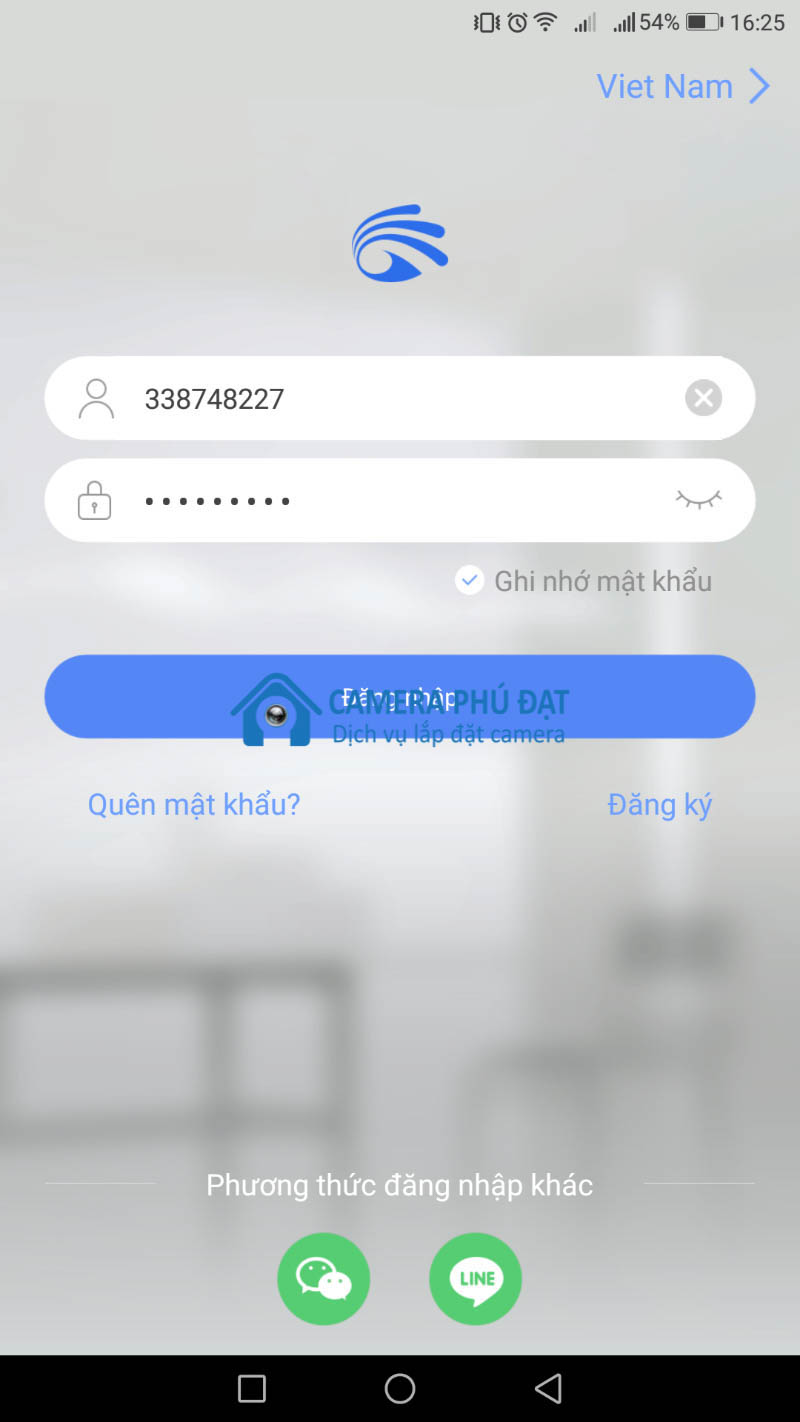
Bước 3: Đăng nhập tài khoản
Ảnh 3: Đăng nhập vào tài khoản trong cách kết nối camera Yoose
Sau khi đăng ký tài khoản xong, bạn quay trở về với màn hình đăng nhập của ứng dụng camera. Sau đó điền các thông tin đăng nhập đã đăng ký lúc trước, nhấn vào ô “đăng nhập” là hoàn thành.
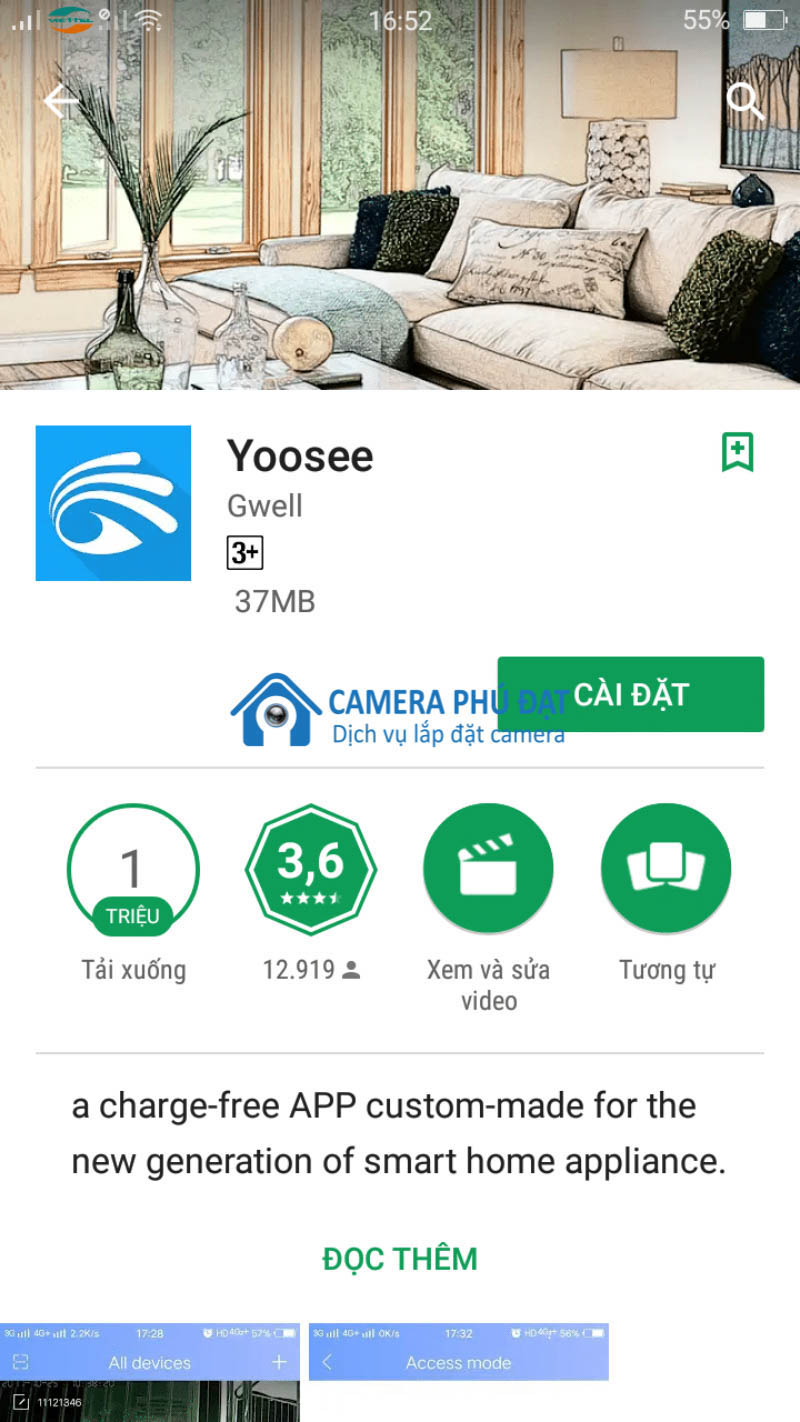
Bước 4: Thêm camera Yoosee của bạn vào ứng dụng để quản lý
Sau khi việc đăng nhập đã thành công, bạn sẽ nhận thấy trên giao diện ứng dụng có phần thêm thiết bị. Nhấn vào dấu cộng trên màn hình để add camera của bạn vào trong danh mục quản lý nhé.
Ảnh 4: Bắt đầu thêm thiết bị vào trong ứng dụng quản lý camera Yoosee
Tiếp theo, bấm vào biểu tượng có hình mã QR. Sau đó quét mã QR dán trên camera để kết nối và cài đặt.
Một lưu ý nhỏ bạn cần ghi nhớ ở đây là camera của Yoosee chỉ có khả năng kết hợp với mạng wifi 2.4GHz. Chính vì vậy, bạn phải chú ý điện thoại của mình cũng kết nối với wifi 2.4GHz để thuận tiện cho việc cài đặt nhé.

Bước 5: Tiến hành cài kết nối camera Yoosee với wifi
Sau khi đã quét mã QR thành công, bạn hãy nhập mật khẩu wifi của bạn vào ô trống, sau đó nhấn tiếp tục.
Ảnh 5: Camera của bạn cần kết nối với wifi mới hoạt động được
Tiếp tục chọn “nghe thấy tiếng dudu’ để kiểm tra tình trạng của camera. Trong trường hợp không thấy tiếng dudu phát ra, bạn hãy bấm nút reset nằm ở phía sau camera, cạnh nút nguồn để tiến hành cài đặt lại camera.
Ảnh 6: Hãy chú ý camera có phát ra tiếng dudu như yêu cầu trên không
Khi tiếng dudu đã phát lên, bạn đưa mã QR hiện lên trên màn hình vài trước camera để quét nó nhé. Đến lúc thấy tiếng chuông leng keng nghĩa là camera đã xác nhận đã nhận được mã QR. Nhấn vào biểu tượng “ nghe tiếng leng keng” trên màn hình là được.
Ảnh 7: Đưa mã QR ra trước để camera có thể nhận diện mã
Bạn chỉ cần đợi một chút để camera Yoosee có thể kết nối với wifi hoàn tất.
Ảnh 8: Chờ đợi việc kết nối với wifi của camera Yoosee hoàn tất
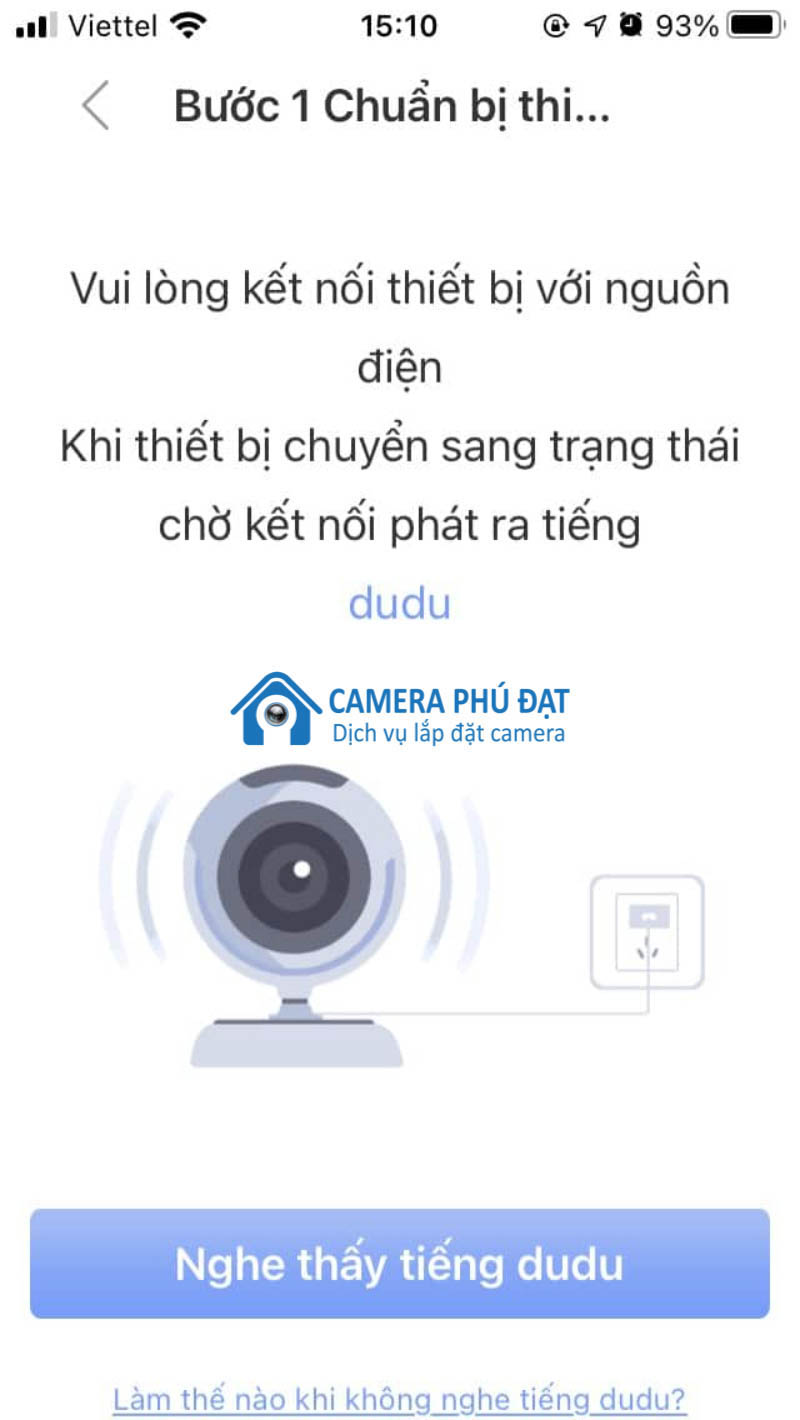
Bước 6: Tiến hành đặt cấu hình cho camera Yoosee của bạn
Ảnh 9: Giao diện đặt cấu hình cho từng thiết bị
Bước tiếp theo trong cách kết nối camera Yoosee chính là cài đặt cấu hình. Bạn hãy chú ý đặt tên cho camera theo cách riêng, dựa theo khu vực để dễ nhớ vị trí của nó trong khi quản lý nhé.
Ảnh 10: Thông báo cho thấy việc cài đặt thiết bị đã thành công
Như vậy là bạn đã hoàn tất việc cài đặt camera của mình rồi đó. Trong trường hợp có nhiều camera Yoosee cần quản lý cùng lúc, bạn hãy lặp lại các bước trên với những camera khác nhé.
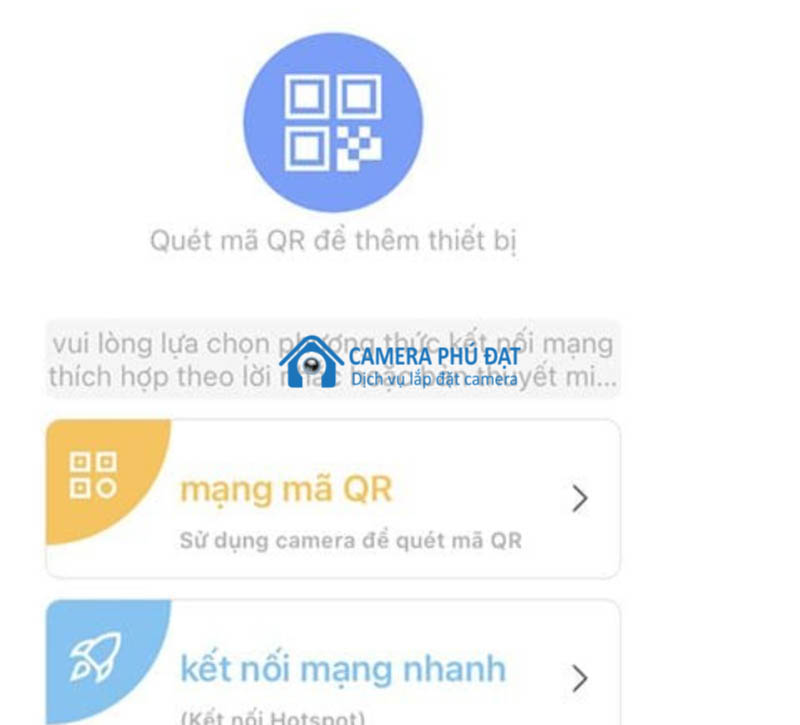
Cách xem hình ảnh ghi được từ camera trên điện thoại
Sau khi cài đặt xong bạn có thể xem dữ liệu ghi được từ camera ngay trên điện thoại. Trên giao diện ứng dụng, bạn chỉ cần ấn vào khung hình của camera là có thể xem dữ liệu hình ảnh tương ứng.
Ảnh 11: Chỉ cần nhấn vào khung hình trên là bạn đã xem được hình ảnh camera truyền trực tiếp
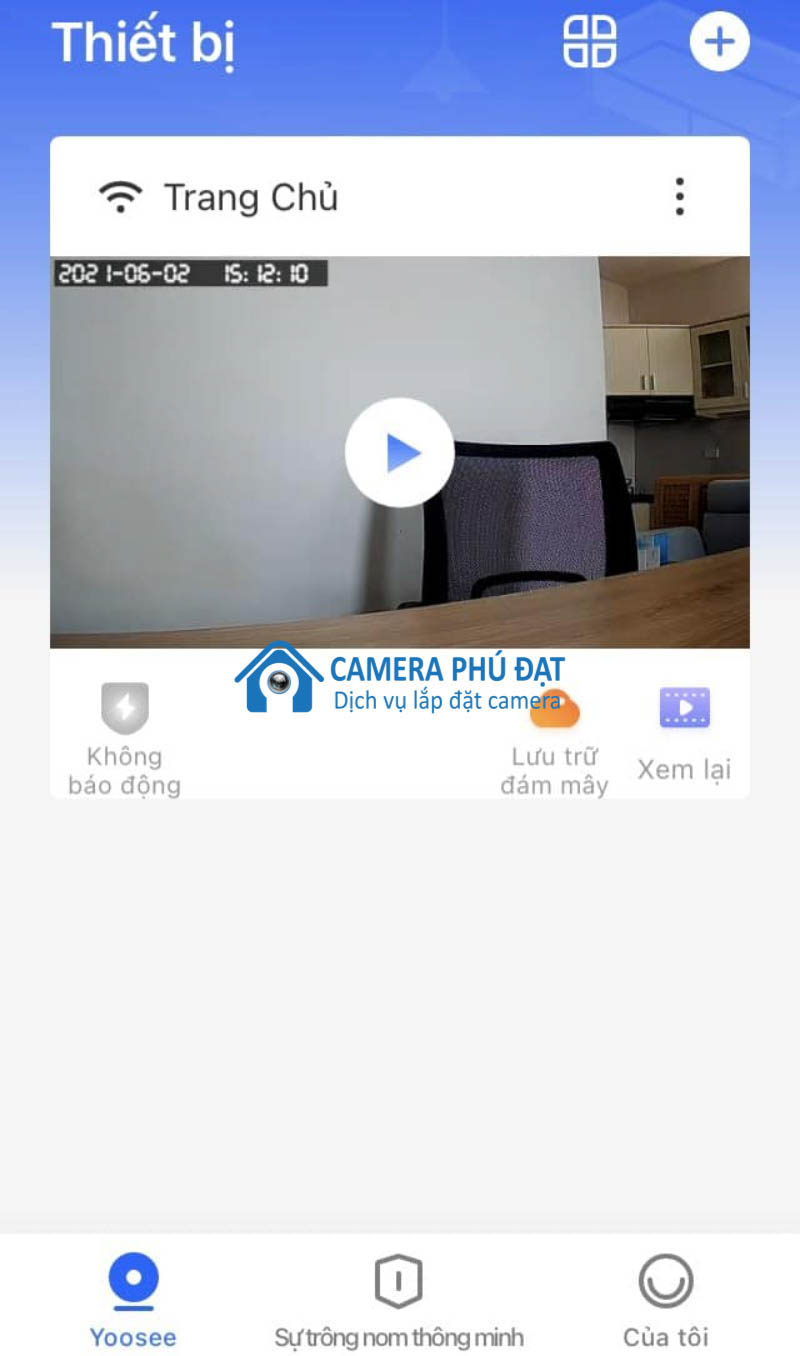
Lời khuyên dành cho bạn
Trên đây, Camera Phú Đạt đã hướng dẫn bạn cách kết nối camera Yoosee đơn giản. Bạn có thể tự thực hiện tại nhà sau khi mua, lắp đặt camera ở các vị trí cần thiết.
Ảnh 12: Hãy để nhân viên của Camera Phú Đạt hỗ trợ bạn theo cách tốt nhất nhé

Trong trường hợp không hiểu rõ về công nghệ, bạn cũng có thể nhờ nhân viên kỹ thuật của đơn vị kinh doanh hỗ trợ. Từ đó, đảm bảo hiệu quả việc kết nối cũng như truyền tải dữ liệu một cách trọn vẹn nhất. Chúc bạn có được hệ thống an ninh chất lượng, an toàn.




